Co nowego w GNOME 41?
Opublikowany: 2022-01-29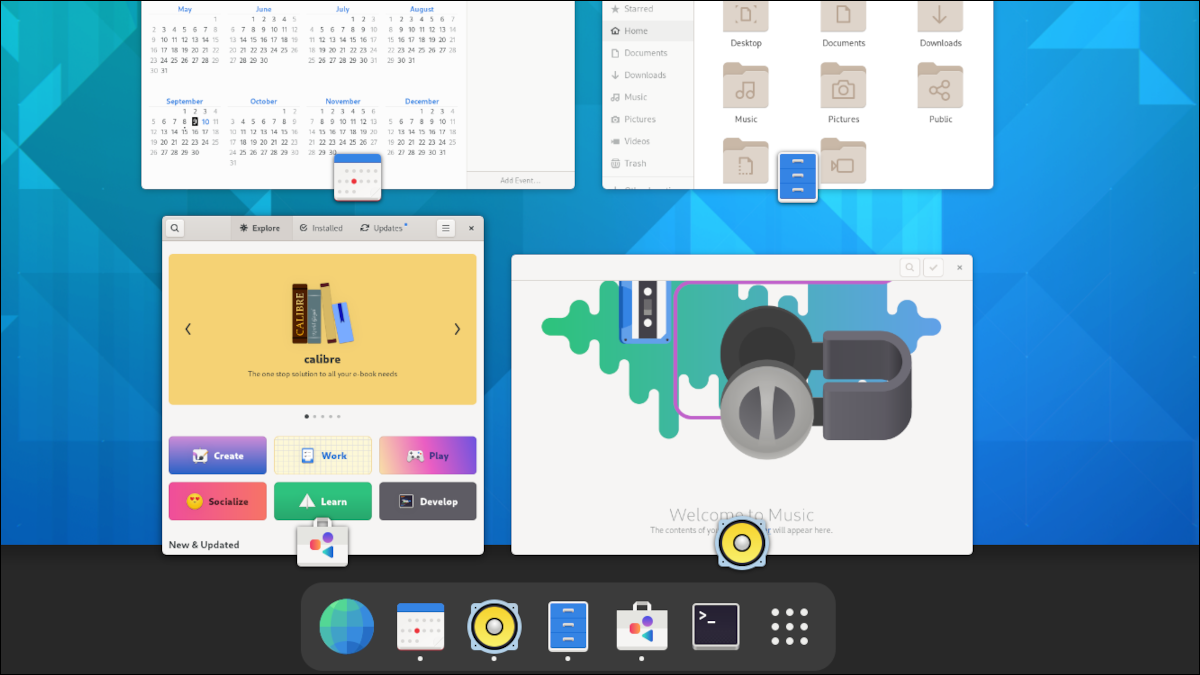
Środowisko pulpitu Linux GNOME 41 zostało wydane 22 września 2021 r. Czy GNOME 41, wkraczając na fali zmian w przepływie pracy zmieniających paradygmat GNOME 40, dostarcza cokolwiek istotnego? Podkręcamy, żeby zobaczyć.
Zmiany w bibliotece GNOME 41
Chociaż GNOME 41 nie zawiera obrazoburczego uderzenia GNOME 40, twórcy nie spoczęli na laurach. GNOME 41 sam w sobie zawiera wiele ciekawych ulepszeń.
Jedną z ważniejszych zmian jest wprowadzenie biblioteki wspólnej libadwaita . To jest port libhandy biblioteki libhandy. Wielu programistów libhandy pracuje teraz nad libadwaita , co zapewnia miłą ciągłość i zapewnia, że zestaw umiejętności zespołu libhandy jest używany do dalszego wysiłku GNOME.
Biblioteka libadwaita dostarcza teraz silnik motywów GNOME i stanowi część pakietu gnome-themes-standard . Silnik motywów daje GNOME możliwość korzystania z motywów.
Domyślny motyw GTK nazywa się Adwaita, ale sama libadwaita to coś więcej niż motyw. To oprogramowanie, które umożliwia korzystanie z motywów. Dobrze zachowujące się aplikacje GTK, które stosują się do wytycznych dotyczących interfejsu użytkownika, szukają w libadwaita arkuszy stylów i innych informacji o motywach, takich jak warianty motywów, takie jak wersje o wysokim kontraście.
Wytyczne dotyczące interfejsu użytkownika można zmienić niemal natychmiast po podjęciu decyzji — w końcu to tylko zestaw standardów — a motyw Adwaita można również szybko zmodyfikować. Z tego powodu silnik motywów musi być w stanie szybko dostosować się do tych zmian.
Inicjatywa libadwaita oddziela silnik motywów od reszty GTK. Pozwala to na szybką przeróbkę silnika, podczas gdy GTK porusza się w bardziej ostrożnym tempie, które najlepiej odpowiada jego potrzebom.
Najlepiej byłoby, gdyby aplikacje GTK3 i libhandy zostały przeniesione do GTK4 i libadwaita tak szybko, jak to możliwe — jeśli nie zostały jeszcze przekonwertowane.
POWIĄZANE: Co nowego w GNOME 40?
Zmiany w ustawieniach GNOME
W ustawieniach wewnętrznych GNOME 41 wprowadzono kilka zmian, od profili zasilania po funkcje ułatwień dostępu.
Profile mocy
Profile zasilania pojawiają się w menu systemowym (znanym również jako menu stanu).
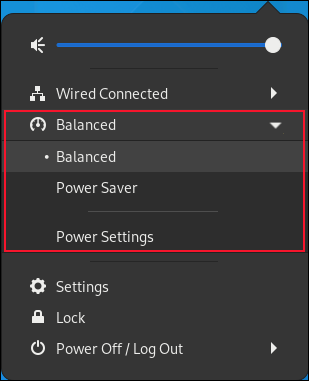
Możesz ręcznie przełączać się między różnymi profilami zasilania lub pozwolić, aby system zdecydował za Ciebie. Jeśli korzystasz z laptopa i odłączysz zasilanie sieciowe, tryb niskiego poboru mocy zostanie automatycznie włączony, gdy pozostały czas pracy baterii osiągnie próg zdefiniowany przez użytkownika. Przyciemnianie ekranu jest zwiększane i podejmowane są inne działania oszczędzające energię.
Wszystko to jest konfigurowalne i możesz uzyskać dostęp do panelu ustawień zasilania głównej aplikacji Ustawienia z menu systemowego.
Aplikacje mogą teraz wybierać profile mocy. Gry i inne aplikacje wymagające dużej ilości zasobów mogą automatycznie wybrać profil o dużej mocy, aby zapewnić najlepsze wrażenia podczas działania.
POWIĄZANE: Jak zmaksymalizować żywotność baterii laptopa z systemem Linux?
Panel wielozadaniowy
W aplikacji Ustawienia pojawił się nowy panel wielozadaniowy. Pozwala to ustawić preferencje dla niektórych dynamicznych funkcji pulpitu.
- Możesz wybierać między dynamicznymi obszarami roboczymi lub ustawić stałą liczbę obszarów roboczych.
- Możesz wyłączyć gorący róg w lewym górnym rogu ekranu.
- Możesz wyłączyć aktywne krawędzie ekranu. Jest to funkcja, która umożliwia przeciąganie okna do krawędzi ekranu i zmianę rozmiaru okna przez GNOME do połowy szerokości ekranu, szerokości całego ekranu i tak dalej.
- Możesz ustawić obszary robocze tak, aby pojawiały się tylko na ekranie głównym lub również na ekranach dodatkowych.
- Możesz zdecydować, czy chcesz widzieć aplikacje ze wszystkich obszarów roboczych podczas przełączania z aplikacji do aplikacji.
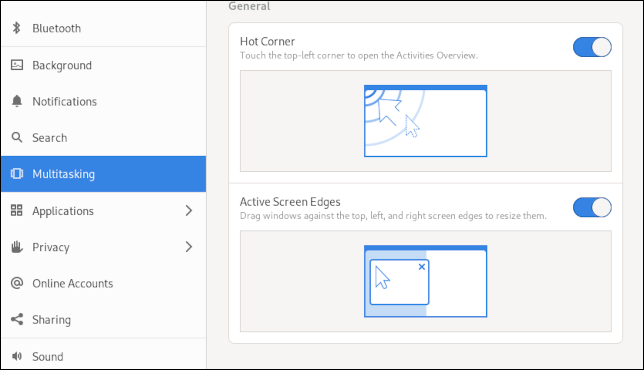
Wcześniej trzeba było zainstalować aplikację Tweaks, aby uzyskać dostęp do niektórych z tych funkcji. Połączenie tego w aplikacji Ustawienia to świetny ruch. To tam, gdzie powinno być.
Mysz i touchpad
Panel myszy i panelu dotykowego został przeprojektowany i zawiera nową kolorową stronę, na której możesz wypróbować ustawienia myszy lub klawiatury.
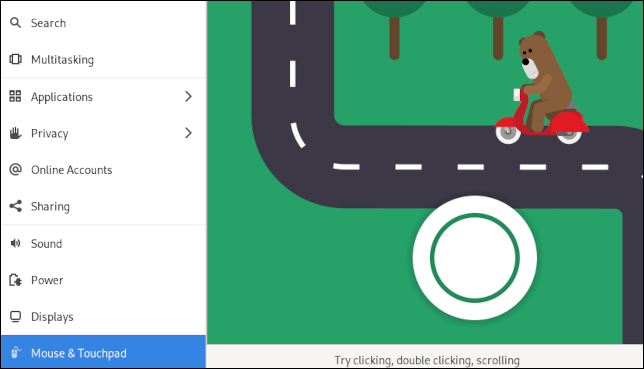
Niestety nie da się przenieść niedźwiedzia na rowerze po drodze. Możesz wypróbować szybkość podwójnego kliknięcia, szybkość kursora i przewijanie.
Dostępność
Na tym panelu jest nowa funkcja. Jeśli wolisz pracować bez animacji pulpitu, możesz je wyłączyć.
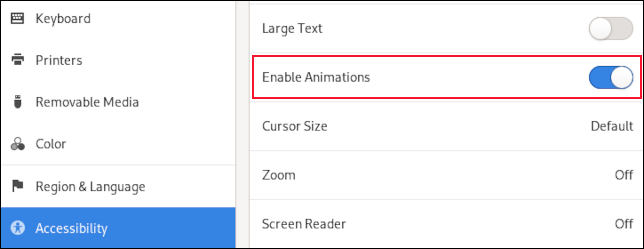
Panel komórkowy
Ten panel jest wrażliwy na sprzęt. Pojawia się tylko wtedy, gdy zostanie wykryty zgodny sprzęt. Jeśli używasz urządzenia mobilnego, takiego jak smartfon lub tablet z kartą SIM, zobaczysz to. Panel umożliwia konfigurację połączeń.

Jednak połączenia Wi-Fi i sieciowe są nadal konfigurowane w panelu Sieć w aplikacji Ustawienia.
Aktualizacje aplikacji
Wiele domyślnych aplikacji GNOME również otrzymuje aktualizacje z GNOME 41.
Oprogramowanie GNOME
Aplikacja została dopracowana dzięki wizualnym poprawkom, takim jak ikony na górnym pasku i zaokrąglone rogi na karuzeli polecanych aplikacji.
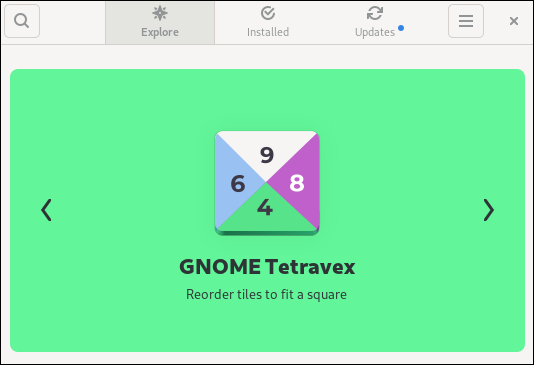
Strona eksploracji zawiera kolorowe kafelki do wyboru kategorii aplikacji.
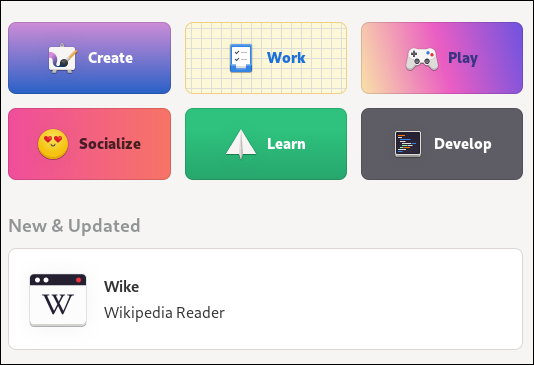
Znacznie ulepszone są strony opisujące poszczególne aplikacje, znacznie lepiej wykorzystują zrzuty ekranu i informacje o aplikacji, w tym o zainstalowanym rozmiarze, czy aplikacja ma dostęp do plików, czy jest przystosowana do urządzeń mobilnych lub zawiera materiały wrażliwe na wiek.
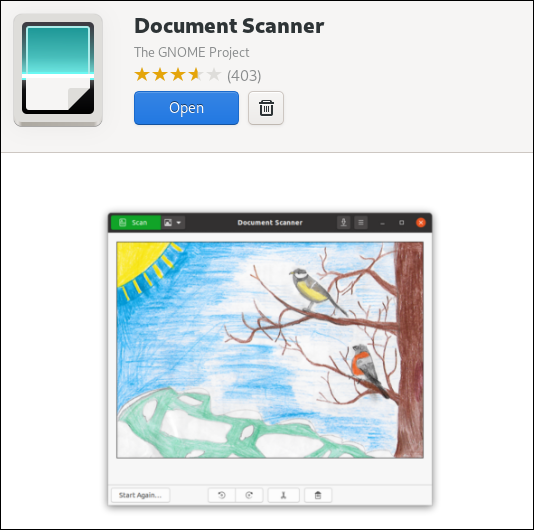
Okno dialogowe "Repozytoria oprogramowania" zostało odświeżone, a strona aktualizacji jest bardziej przejrzysta. Możesz szybko sprawdzić, czy są dostępne aktualizacje lub uaktualnienia.
Pliki (Nautilus)
Przeglądarka plików GNOME ma kilka ulepszeń. Okno dialogowe „Kompresuj” zostało przeprojektowane. Nowa pozycja menu umożliwia utworzenie pliku ZIP chronionego hasłem. Zawsze można było tworzyć pliki ZIP z poziomu Plików, ale opcja chroniona hasłem była długo oczekiwana.
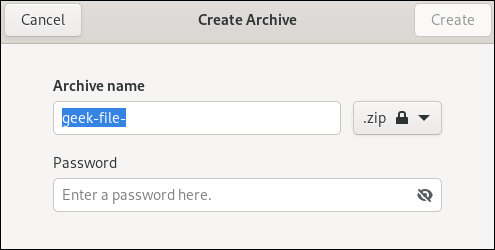
Jeśli przejdziesz do katalogu Kosz, nowy pasek informacyjny poinformuje Cię, czy automatyczne usuwanie plików kosza jest włączone, a przycisk przeniesie Cię na odpowiednią stronę w Ustawieniach, aby ją włączyć lub wyłączyć oraz ustawić okres przechowywania.
Kalendarz GNOME
Ponieważ Kalendarz GNOME może teraz otwierać pliki ICS, można go uznać za obsługę plików. To ważne, ponieważ oznacza to, że Kalendarz GNOME można ustawić jako domyślną aplikację. Jeśli spojrzysz na domyślną stronę aplikacji w swoich ustawieniach, zobaczysz, że domyślna aplikacja kalendarza jest prawdopodobnie ustawiona na edytor tekstu. Możesz go teraz zastąpić Kalendarzem GNOME.
Kalendarz ma nowe okno dialogowe „wyskakujące”. Jeśli najedziesz kursorem na wydarzenie w kalendarzu, zobaczysz jego podsumowanie w podpowiedzi.
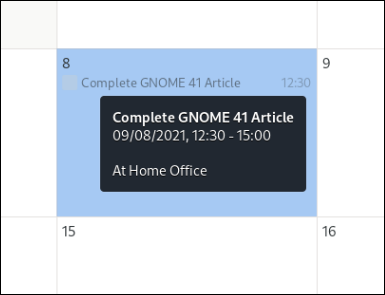
Kliknij wydarzenie, a pojawi się nowe okno dialogowe podsumowania, zawierające krótki przegląd wydarzenia. Kliknięcie w dowolnym miejscu w kalendarzu zamyka okno dialogowe.
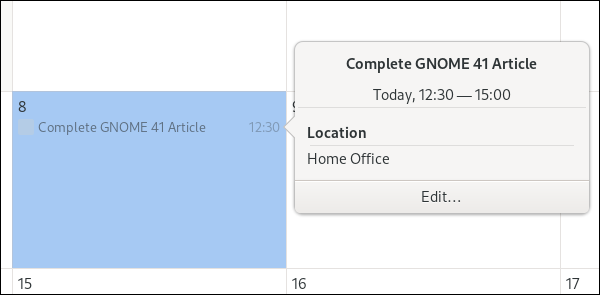
Jeśli chcesz edytować wydarzenie, kliknij przycisk „Edytuj…”. Pojawi się okno dialogowe pełnej edycji. Kliknięcie wydarzenia w poprzednich wersjach kalendarza natychmiast otworzyło okno edycji.
Znajomości
Connections to nowa aplikacja do zdalnego pulpitu, która pozwala zarządzać wieloma połączeniami zdalnymi jednocześnie. Nie był domyślnie instalowany w wersji zapoznawczej używanej do badania tego artykułu, ale wkrótce zainstalowałem go za pomocą aplikacji GNOME Software.
Niestety nie mogłem go uruchomić. Nie nawiązałby połączenia RDP z maszyną testową z systemem Windows 10. Wypróbowałem Remminę i ta aplikacja doskonale połączyła się z maszyną testową. Być może była to usterka w sieci testowej, a może jest to coś, co zostało rozwiązane w późniejszej wersji GNOME Connections.
Inne aplikacje
W niektórych natywnych aplikacjach GNOME wprowadzono poprawki i drobne ulepszenia.
- Narzędzie dyskowe GNOME : Można teraz tworzyć zaszyfrowane partycje LUKS2.
- Mapy GNOME : będą teraz pokazywać takie informacje, jak godziny otwarcia i informacje na wynos dla restauracji i innych punktów gastronomicznych.
- Połączenia GNOME : do aplikacji Połączenia dodano funkcjonalność SIP. Jeśli masz konto SIP, będziesz mógł wykonywać połączenia SIP ze swojego komputera.
- Muzyka GNOME : Do interfejsu dodano kolorowe plamy — za pomocą dużych przycisków.
- Edytor tekstu GNOME : Edytor tekstu GNOME — nie gEdit — ma teraz więcej skrótów klawiaturowych, a jego okno dialogowe „Preferencje” zostało zastąpione paskiem bocznym wyświetlanym na żądanie.
- GNOME Web : przeglądarka internetowa GNOME zapamiętuje teraz przypięte karty między sesjami.
Ulepszenia w wydajności
Mutter — główny menedżer okien powłoki GNOME — przeszedł znaczące porządki w kodzie. Jednym z rezultatów tego jest lepsza obsługa automatycznego obracania na urządzeniach mobilnych.
Opóźnienie renderowania wyświetlania zostało zmniejszone, aby poprawić wrażenia użytkownika na monitorach z niską częstotliwością odświeżania. Przejścia między obszarami roboczymi będą płynniejsze i praktycznie bezproblemowe.
Gesty wielodotykowe na touchpadach zostały ulepszone i powinny działać bardziej konsekwentnie.
Kolejne świetne wydanie
GNOME 40 był trudny do naśladowania. Po prostu nie jest możliwe, aby wszystkie wydania zawierały dramatyczny zbiór zmian i ulepszeń. To, co robi GNOME 41, to wzmacnianie zamiaru społeczności GNOME, aby stale ulepszać wrażenia użytkownika końcowego.
Rozpatrywana pojedynczo lista zmian i ulepszeń w tym wydaniu — z wyjątkiem libadwaita — może wydawać się kosmetyczna lub trywialna. Ale rozważane jako całość, wyraźnie wskazują na zaangażowanie społeczności GNOME w zapewnienie solidnego i dobrze przemyślanego środowiska graficznego.
Jeśli chcesz wypróbować GNOME, zapoznaj się z przewodnikiem dla programistów, aby uzyskać GNOME.
